Google My Business linee guida: come attivare il pulsante 'Richiedi un Preventivo'
Il bottone trasparente 'Richiedi un Preventivo' visto da Mobile e quello azzurro visto da Desktop, possono fare la differenza. Cerchiamo di capire se la differenza da attribuire sia dovuta solo al colore o cosa ci riservano le linee guida di Google My Business.
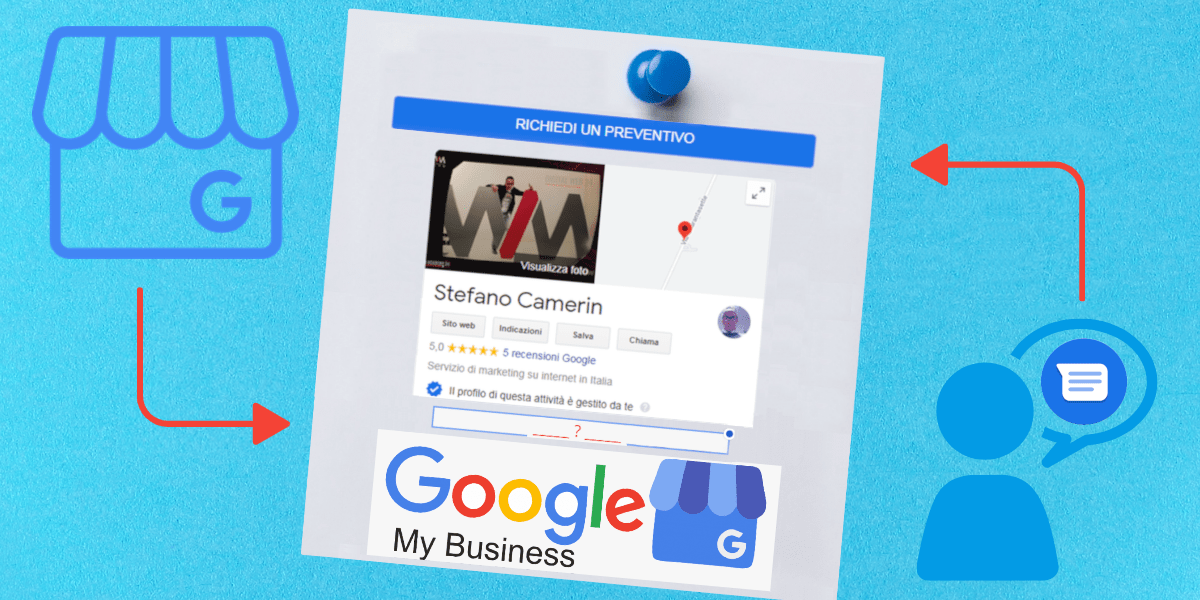
Google My Business ti consente ora di aggiungere un servizio di invito all'azione che offre ai clienti l'opportunità di inviare messaggi alla tua azienda o di richiedere un preventivo direttamente dall'elenco nella pagina dei risultati attraverso un pulsante. Con questa nuova funzione, i clienti possono contattare la tua attività direttamente dalla loro ricerca su Google, invece di dover passare attraverso il tuo sito web. Vediamo quindi le linee guida e cerchiamo di capire alcune particolarità di questa CTA Google My Business. Hai disponibile anche un video.
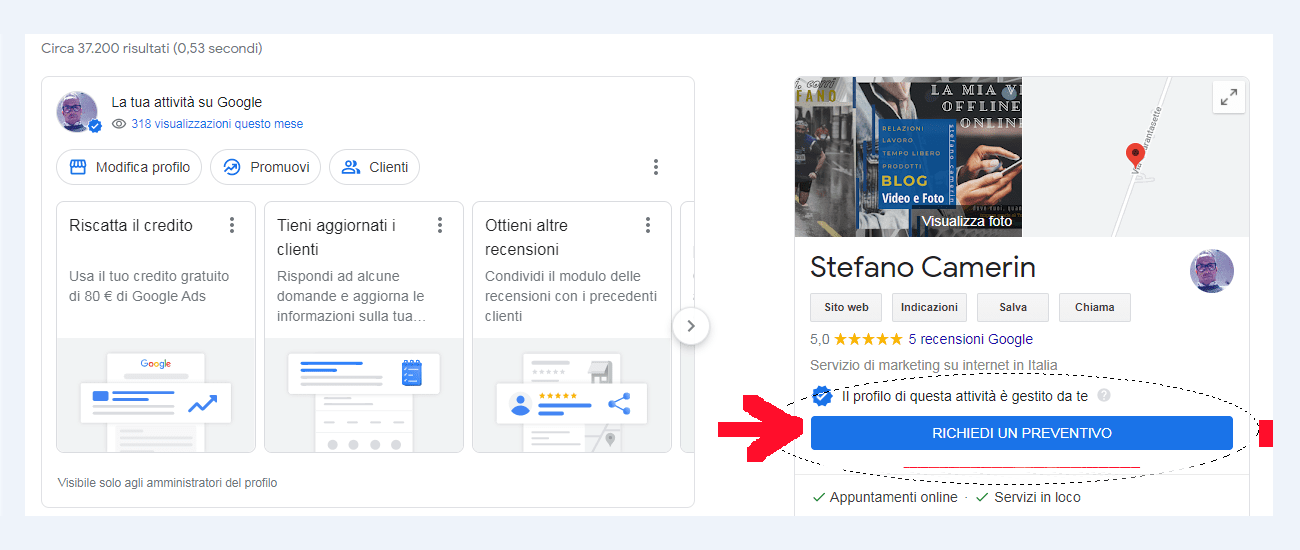
Questa funzionalità non viene aggiunta automaticamente a tutte le schede Google My Business. È disponibile solo per le aziende che hanno attivato la funzione di messaggistica del proprio profilo Google My Business.
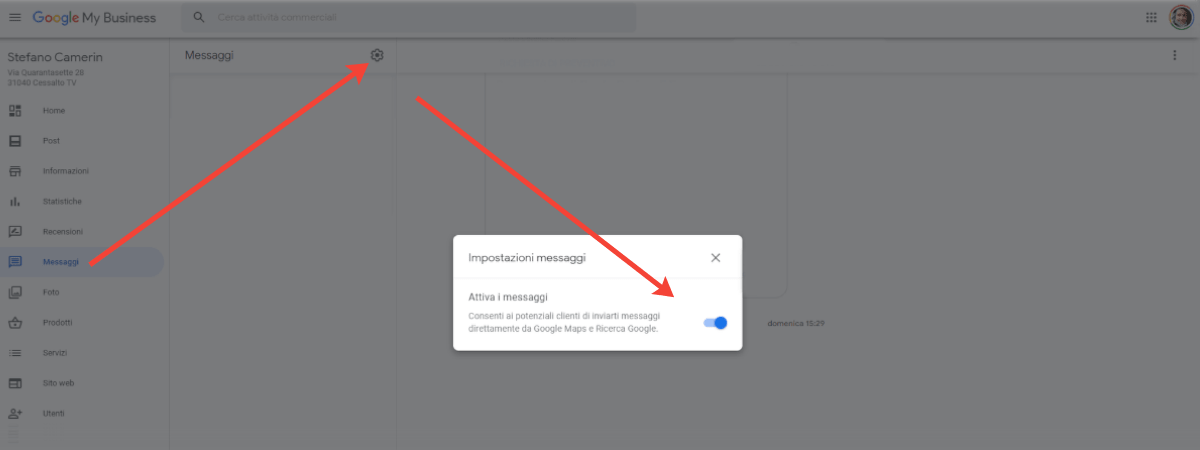
Per abilitare il pulsante 'RICHIEDI UN PREVENTIVO', attiva la funzione di messaggistica nell'app Google My Business. P.S. puoi seguire anche il mio Video prima attivare la funzione.
Segui i passaggi seguenti:
- Scarica l'app Google my Business.
- Apri l'app e accedi al tuo account collegato alla scheda GMB della tua attività.
- Seleziona la sede che desideri gestire.
- Clicca su ‘Clienti’.
- Clicca su ‘Messaggi’.
- Infine su ‘Attiva’.
Dopo aver attivato la funzione di messaggistica, ci vorrà solo un po' di tempo prima che il pulsante venga abilitato e visualizzato nelle ricerche da computer e da mobile.
Attraverso questa funzionalità, gli utenti hanno a disposizione un processo semplificato attraverso il quale potranno accedere alle informazioni della tua attività. In tal modo, riuscirai a stabilire con i tuoi potenziali clienti una connessione più solida, incoraggiandoli a convertire.
Ovviamente ci sono tante altre voci e servizi che si possono, non solo attivare ma posizionare che svolti in modalità continua, garantiscono il buon posizionamento della propria attività commerciale. Puoi anche ottimizzare i testi del sito web gratis di Google My Business.
Piccoli consigli per preparare la vostra risposta alla Richiesta di Preventivo
Devi essere già pronto. L'utente online che effettua un'azione transazionale come cliccare il tasto 'RICHIEDI UN PREVENTIVO' ha le idee ben chiare, sa già qual è il suo obbiettivo! Se in quel preciso istante dal suo Mobile avesse voluto chiedere sole delle informazioni, ti avrebbe inviato un messaggio diretto tramite 'CHAT' (nella screenshot sottostante ho messo a confronto la vista Mobile e Desktop: "nella vista Desktop manca il bottone della "Chat").
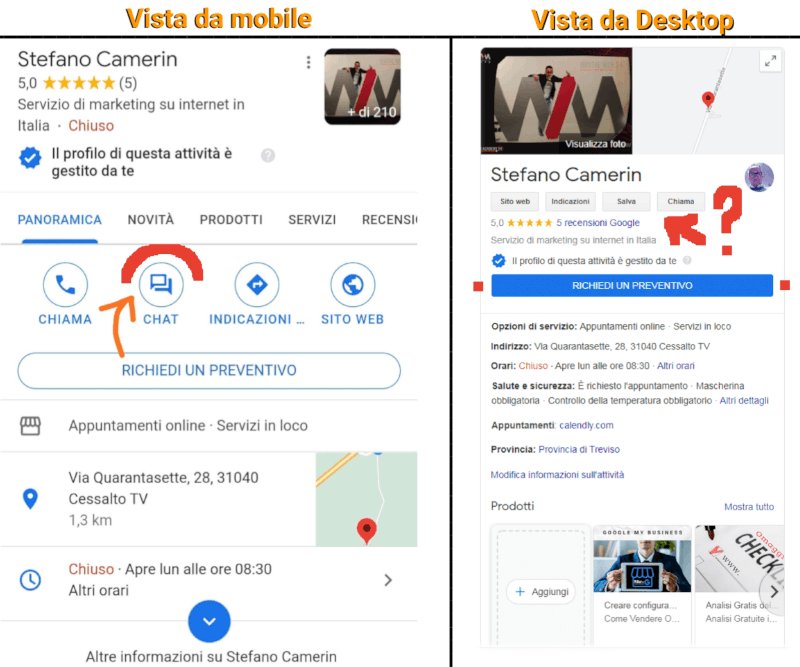
Per questo, avere il tuo preventivo già pronto, farà la differenza per il tuo possibile nuovo cliente, nel mostrare "il tuo saper esser organizzato" e quindi di conseguenza dimostrare di essere un consulente professionale.
Ecco, il mio esempio di risposta che potresti inoltrare nell'ultimo passaggio assieme alla tua offerta di preventivo.
Buongiorno, prima di tutto la ringrazio per la richiesta di preventivo. Nella speranza che la mia offerta soddisfi le sue richieste, rimango a disposizione per ulteriori dettagli e specifiche a riguardo alla email: consulenza@stefanocamerin.it. Ringraziando ancora dell'opportunità data, porgo cordiali saluti Stefano Camerin.
Ti servono altre idee per come strutturare al meglio le tue email di risposta? Puoi sempre dare un'occhiata a questo mio articolo: email utili per la tua azienda.
I tuoi potenziali clienti potrebbero comunicare con te, anche attraverso messaggi direttamente da Google Maps e Ricerca Google. Avere a priori un'idea chiara di come poter comunicare ai tuoi utenti ti mette nella condizione di essere preparato a qualsiasi tipo di richiesta.
Impostare la messaggistica dalla dashboard di Google My Business è utile anche perché spesso i nuovi clienti che non hanno dimestichezza totale con la piattaforma, potrebbero trovare qualcosa che gli impedisce di fare passaggi successivi per poter chiudere i loro step.
Nella tua scheda GMB c’è anche una funzione di 'Domanda e risposta' che consente agli utenti online di farti le domande. Sappi che chiunque può rispondere dall'esterno nella tua scheda ma sarebbe utile, "come appunto sopra, ti ho già specificato", di trovarti preparato nel rispondere dato che sei tu il titolare della tua attività.
Se invece per te stesso, hai altre domande e/o quesiti che vorresti risolvere in breve tempo, ti consiglio di scegliere una di queste 3 possibilità:
- Accedere all'Assistenza Google My Business attraverso il 'Pannello di Controllo' (vedi sotto screenshot).
- Leggere questo articolo "Pillar Page" che spiega passo per passo come creare, configurare e gestire un account Google My Business.
- Puoi sempre chiedere un consiglio Gratuito parlando direttamente con me.
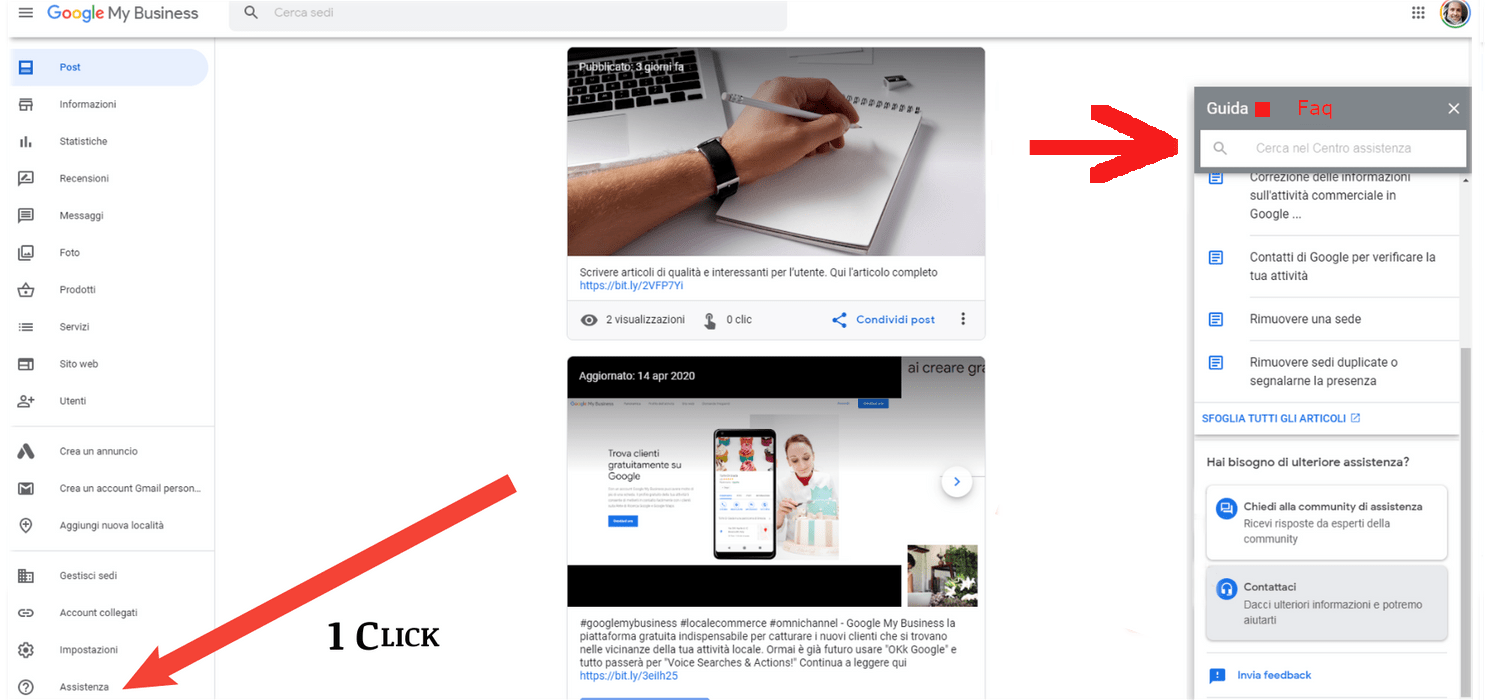
Considerazioni finali sui dettagli
Come avrai potuto capire da questi miei articoli dedicati a Google Business Profile, i dettagli in questo contesto, se acquisiti e utilizzati, possono essere il punto di forza di ciascuno di noi. Impara ad usare bene Google My Business: il ‘Pannello di Controllo’ ti permetterà di controllare in modo definitivo e duraturo la visibilità della tua attività.
